Czy po wysłaniu wiadomości e-mail wystąpiła panika, ponieważ zauważyłeś błąd lub zapomniałeś dołączyć ważnego załącznika? Cóż, nie jesteś sam. średnio 200 miliardów e-maili jest wysyłanych dziennie. Z tego może być wiele, które są przez pomyłkę wysyłane do niewłaściwego odbiorcy. Jeśli tak się stanie w programie Microsoft Outlook, możesz szybko przywołać tę wiadomość e-mail, zanim odbiorca ją otworzy.
Dla użytkowników programu Microsoft Outlook dostępne są dwie różne funkcje umożliwiające wycofanie wiadomości e-mail — Przypomnij i Cofnij wysyłanie. Obecność funkcji Przywołaj lub Cofnij wysyłanie zależy od tego, czy używasz aplikacji Outlook dla komputerów stacjonarnych, czy Outlook dla sieci Web. Poza tym istnieją pewne kluczowe różnice między tymi dwiema funkcjami.
Różnica między funkcjami przywracania i cofania wysyłania w programie Microsoft Outlook
Pomimo tego, że są oferowane z podobnym zamiarem, funkcje Przywróć i Cofnij wysyłanie działają inaczej w Microsoft Outlook.
Funkcja Przypomnij
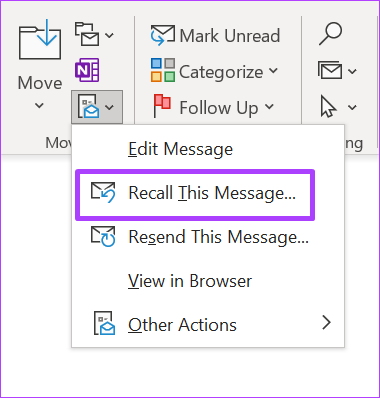
Ta funkcja jest dostępna tylko w aplikacji Outlook. W przypadku korzystania z aplikacji Outlook powodzenie przywracania wiadomości e-mail zależy od tego, czy Ty i odbiorca wiadomości e-mail macie konto Microsoft 365 lub Microsoft Exchange w tej samej organizacji. Istnieje kilka innych powodów, dla których ta funkcja nie działa, w tym:
Jeśli odbiorca już otworzył wiadomość e-mail. Gdy odbiorca kieruje wiadomość e-mail do innego folderu. Jeśli wiadomość e-mail nie została wysłana na adres programu Outlook. Oznacza to, że nie zadziała, jeśli odbiorca korzysta z Gmaila lub innej platformy pocztowej.
Cofnij funkcję wysyłania

W Outlook dla sieci Web nie ma funkcji przywracania. Alternatywą jest funkcja Cofnij wysyłanie. Ta funkcja pozwala opóźnić wychodzącą wiadomość e-mail o 10 sekund. W tym okresie możesz zdecydować, czy chcesz edytować lub anulować wiadomość e-mail. Jest bardzo podobny do tego, co masz w Gmailu. Ta funkcja ma bardzo podobne ograniczenia do funkcji Przywołaj w programie Outlook dla komputerów stacjonarnych.
Teraz, gdy znasz różnicę między przywoływaniem i cofaniem wysyłania, oto jak możesz ich użyć do wycofania wiadomości e-mail.
Korzystanie z funkcji przywracania w Outlooku na komputer
Funkcja przywracania jest dostępna w grupie Akcje na wstążce programu Microsoft Outlook. Oto jak się do niego dostać:
Krok 1: Na komputerze kliknij menu Start i wyszukaj Outlooka.
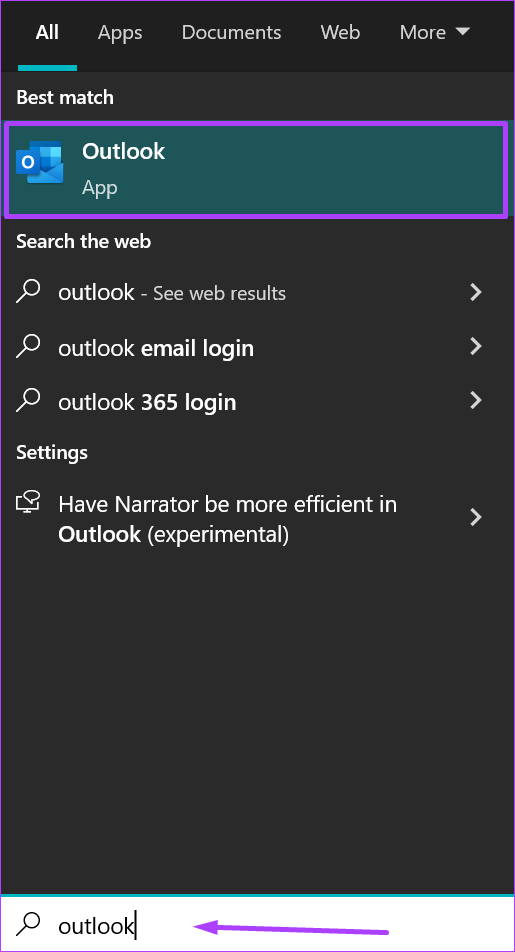
Krok 2: Kliknij aplikację Outlook w wynikach.
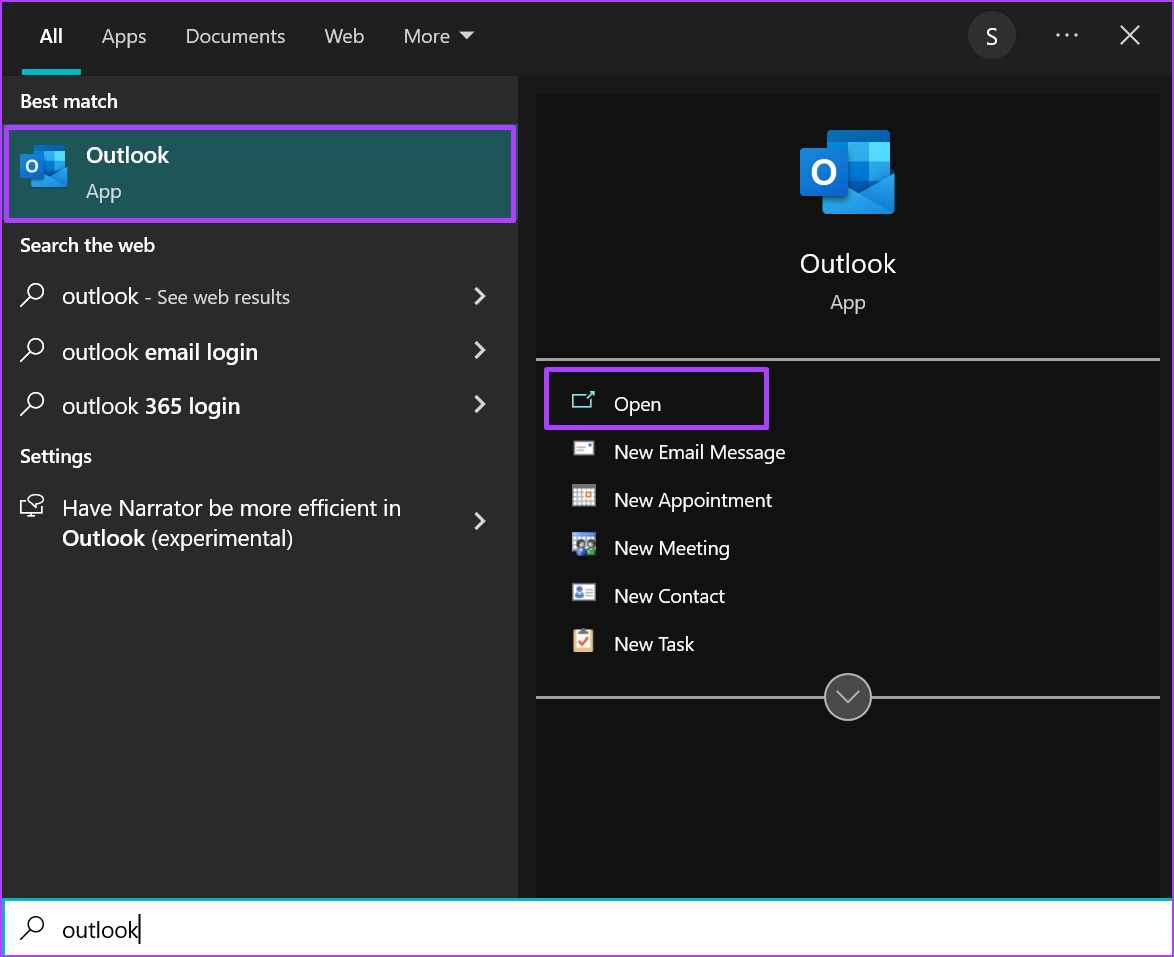
Krok 3: Kliknij folder Elementy wysłane.
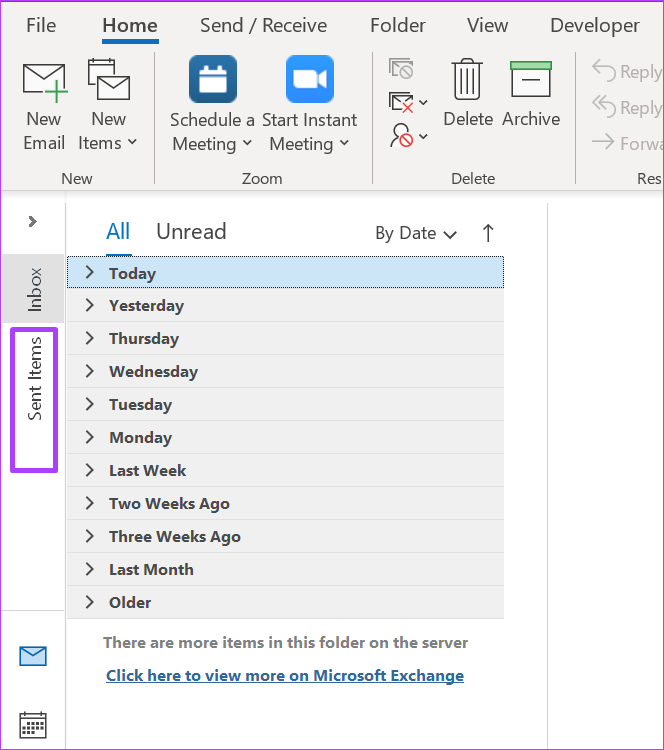
Krok 4: Kliknij dwukrotnie wiadomość e-mail, aby uruchomić ją w nowym oknie.
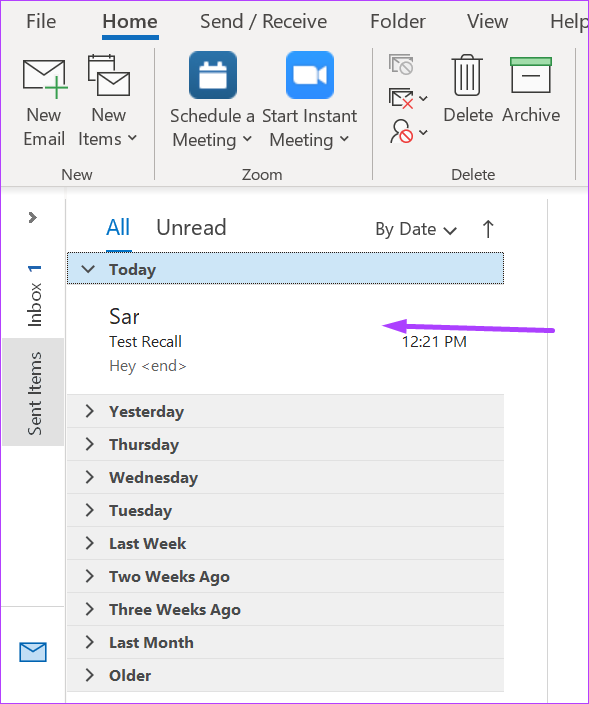
Krok 5: W nowym oknie kliknij kartę Wiadomość.
Krok 6: Przejdź do grupy Przenieś i kliknij Więcej Akcje przenoszenia.
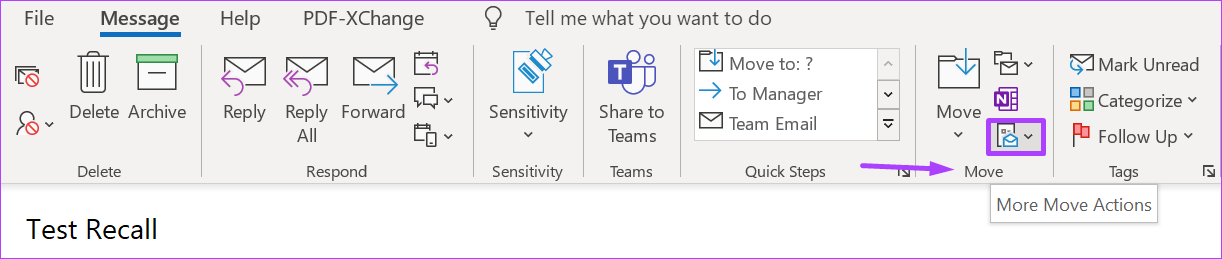
Krok 7: Przewiń menu rozwijane i kliknij Odwołaj tę wiadomość, aby uruchomić okno dialogowe.
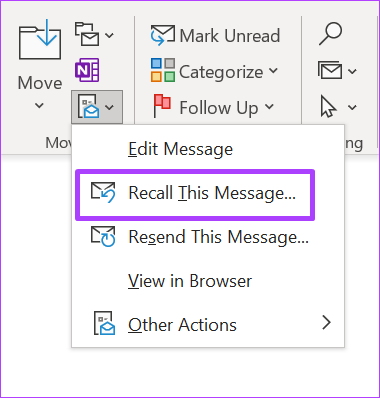
Krok 8: W oknie dialogowym Przywołaj tę wiadomość możesz:
Usunąć nieprzeczytane kopie tej wiadomości. Usuń nieprzeczytane kopie i zastąp nową wiadomością. 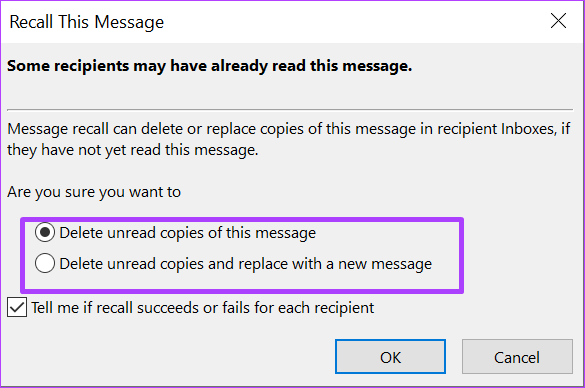
Jeśli chcesz zastąpić wiadomość, Outlook przekieruje Cię do okna, w którym możesz utworzyć zastępczą wiadomość e-mail.
Krok 9: Po wybraniu preferencji możesz zaznaczyć opcja dla programu Outlook informująca o pomyślnym lub niepowodzeniu procesu przywracania.
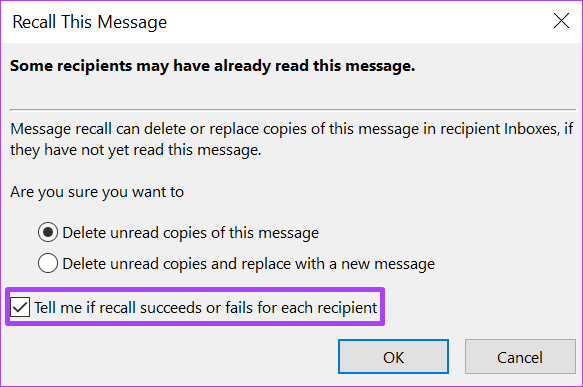
Krok 10: Kliknij OK, aby zapisać wybór.
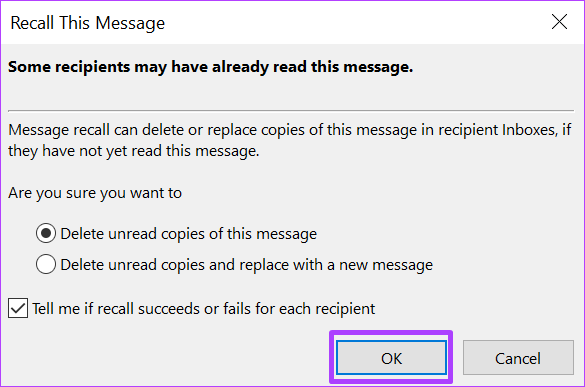
Kiedy przypominasz sobie wiadomość e-mail , Outlook zazwyczaj informuje odbiorcę.
Korzystanie z funkcji Cofnij wysyłanie w programie Outlook dla sieci Web
Jeśli uzyskujesz dostęp do poczty e-mail programu Microsoft Outlook przez Internet, nie będziesz mieć dostępu do funkcji Przywołania. funkcja. Możesz jednak użyć funkcji Cofnij wysyłanie w ciągu 10 sekund od naciśnięcia przycisku Wyślij. Oto jak to działa:
Krok 1: Otwórz przeglądarkę i zaloguj się do Outlooka dla sieci Web.
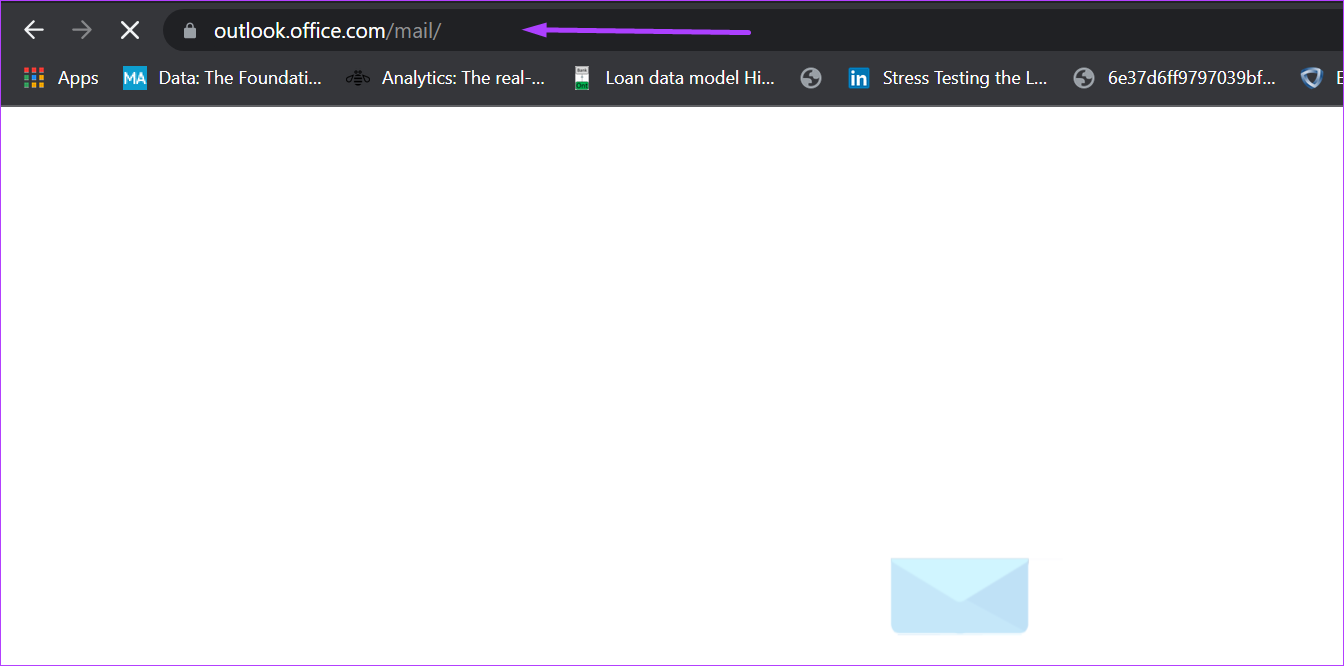
Krok 2: Kliknij ikonę koła zębatego w prawym górnym rogu strony, aby otworzyć menu Ustawienia.
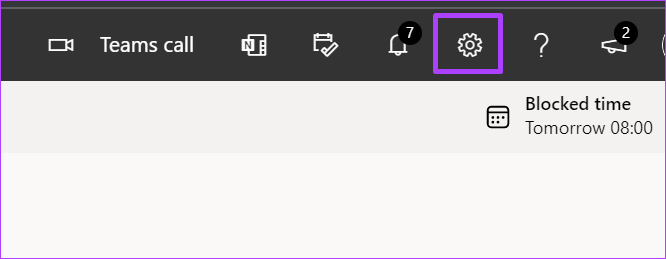
Krok 3: Przewiń menu Ustawienia i kliknij „Wyświetl wszystkie ustawienia Outlooka”, aby uruchom wyskakujące okienko.
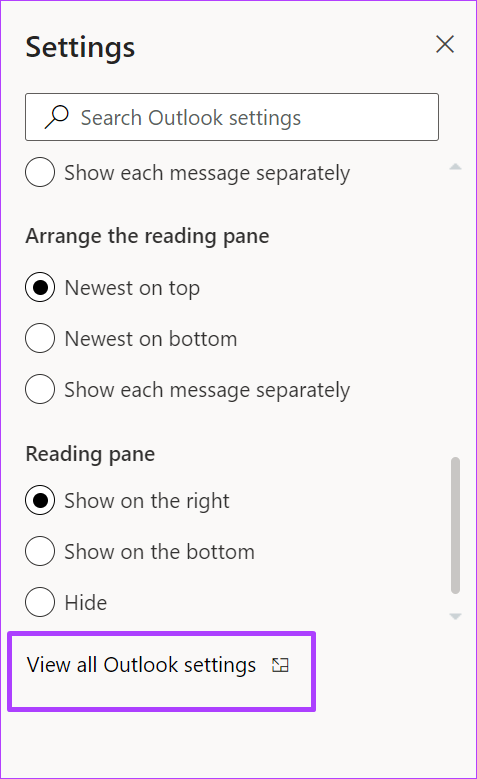
Krok 4: Kliknij E-mail w lewym okienku, kliknij „Utwórz i odpowiedz”.
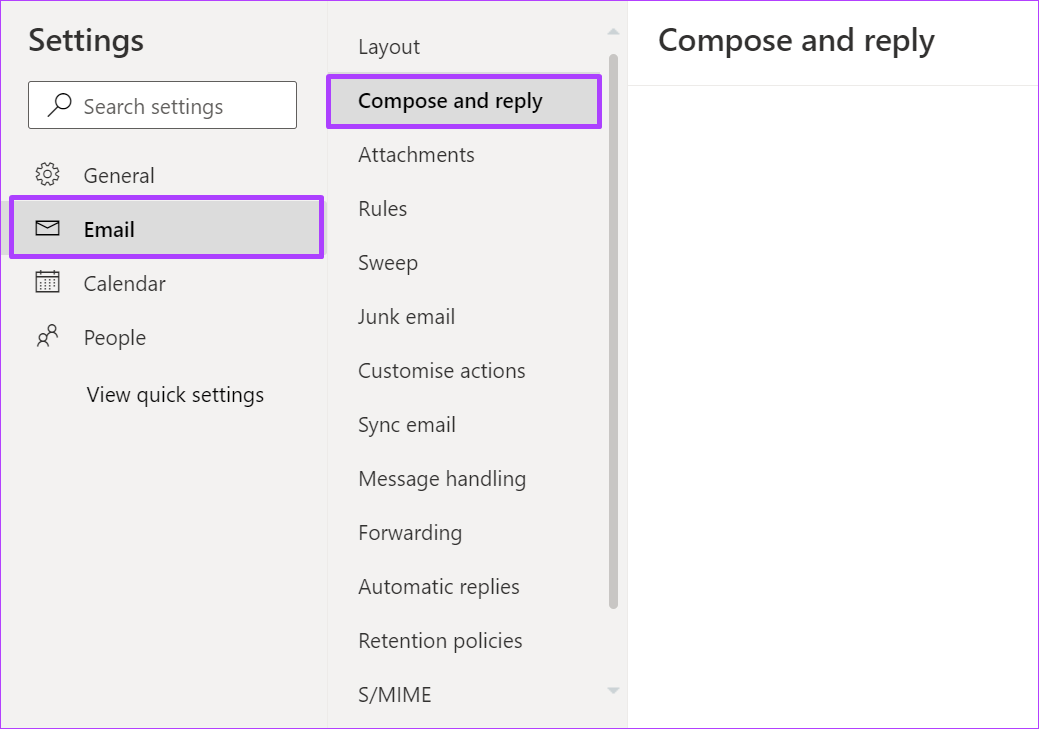
Krok 5: Przewiń d posiadać menu opcji Cofnij wysyłanie.
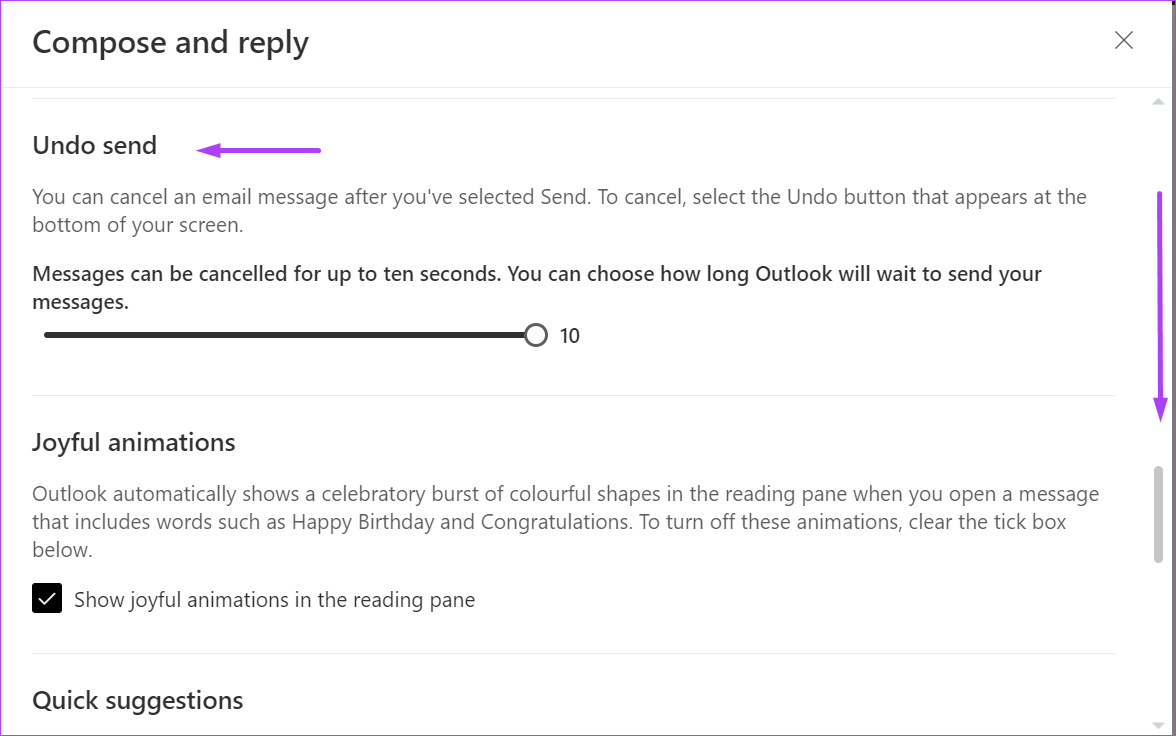
Krok 6: Dostosuj suwak, aby określić czas potrzebny na przywołanie wiadomości e-mail.
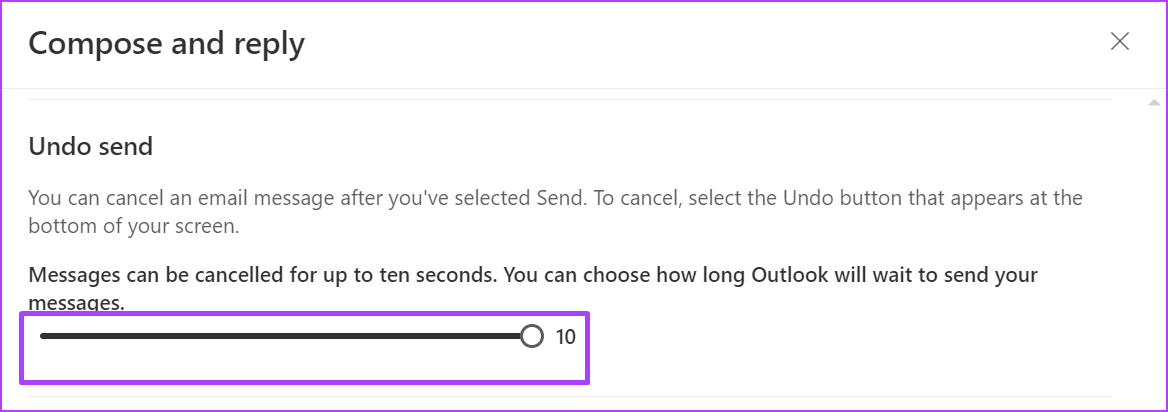 Uwaga: maksymalny interwał na przywołanie wiadomości e-mail w Outlooku to 10 sekund.
Uwaga: maksymalny interwał na przywołanie wiadomości e-mail w Outlooku to 10 sekund.
Krok 7: kliknij Zapisz i wróć do strony głównej Outlooka.
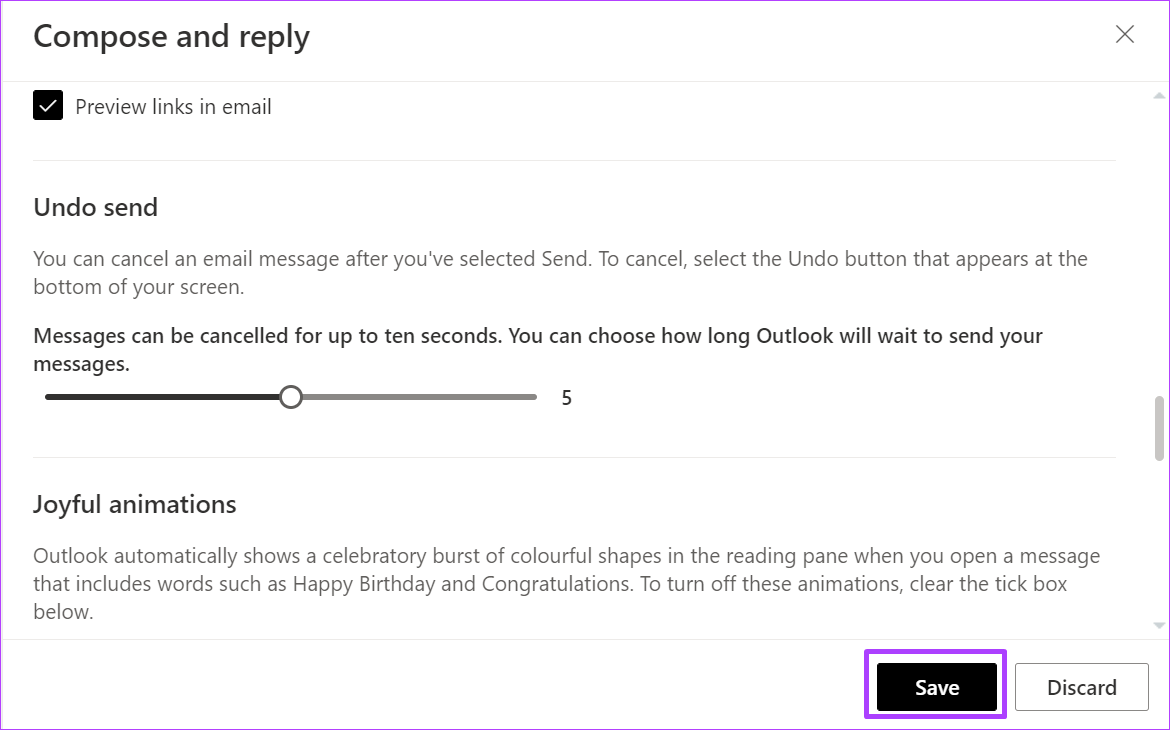
Powyższe kroki są jednorazowe i mają na celu poprowadzić Cię przez konfigurację funkcji Cofnij wysyłanie na Twój Outlook. Następnie, gdy klikniesz Wyślij po napisaniu wiadomości e-mail, powinieneś zobaczyć funkcję Cofnij pod przeglądarką. Ta funkcja utrzymywałaby się tylko przez określony czas wybrany podczas konfigurowania funkcji Cofnij wysyłanie. Po naciśnięciu przycisku Cofnij wysyłanie wiadomość e-mail powraca do stanu wersji roboczej i możesz wprowadzić zmiany lub całkowicie ją odrzucić.
Zablokuj adres e-mail w Outlooku
Masz go do przywołania poczta e-mail w programie Microsoft Outlook dla komputerów stacjonarnych i sieci Web. Czy chcesz wiedzieć, jak zablokować adres e-mail w programie Outlook? Proces jest tak prosty, jak przywołanie e-maila.
